谷歌浏览器网页粘贴功能无法使用如何解决
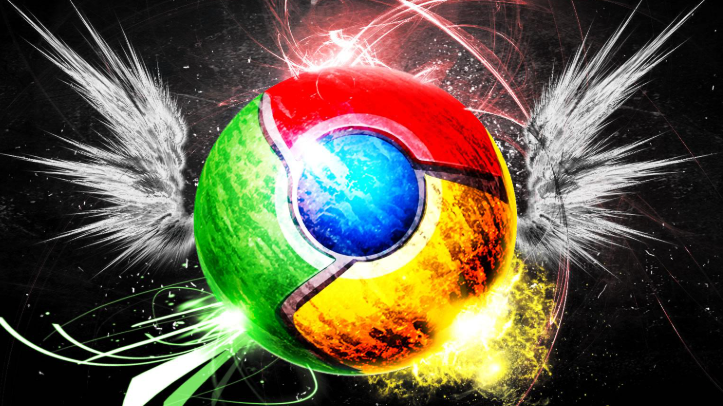
1. 检查网页限制:有些网页设置了禁止复制和粘贴的代码,导致在此类网页上无法使用粘贴功能。可以尝试使用“暴力粘贴”的方法,选中需要复制的内容,按下键盘上的`Ctrl+Shift+V`组合键,看是否能将内容粘贴到剪贴板上。
2. 排查插件冲突:谷歌浏览器的扩展插件可能会与系统或其他插件产生冲突,影响粘贴功能。可点击右上角的菜单按钮,选择“更多工具”,再点击“扩展程序”,逐一禁用那些不常用的或者最近安装的扩展程序,然后尝试粘贴操作,看是否能够解决问题。若问题解决,可逐个重新启用扩展程序,找出导致冲突的具体插件。
3. 清除缓存和Cookie:缓存和Cookie数据与网页实际内容不一致时,可能导致粘贴问题。打开谷歌浏览器,点击设置按钮,找到“更多工具”选项,选择“清除浏览数据”,在弹出的窗口中选择清除的内容类型,如“缓存的图片和文件”以及“Cookie和其他站点数据”,最后点击“清除浏览数据”即可。
4. 添加特定插件:如果是因为网页限制导致无法复制粘贴,可去其他网页下载“enable copy”插件并进行添加。添加该插件后,可能就可以正常复制粘贴了。
5. 检查系统设置:确保操作系统的剪贴板功能正常。可尝试在其他应用程序中进行复制粘贴操作,若其他应用也无法正常使用粘贴功能,可能是系统剪贴板出现问题,需检查系统的剪贴板设置或重启电脑。
6. 更新浏览器:旧版本的谷歌浏览器可能存在兼容性问题,可点击右上角的菜单按钮,选择“帮助”>“关于Google Chrome”,浏览器会自动检查是否有可用的更新,若有则按提示进行安装。
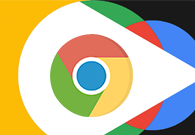
谷歌浏览器app收藏夹在哪
谷歌浏览器app收藏夹在哪?下面小编就给大家带来谷歌浏览器app收藏夹详细位置一览,感兴趣的朋友快来看看了解一下吧。

谷歌Chrome浏览器插件分类筛选功能新变化解析
分析谷歌Chrome浏览器插件分类筛选功能的新变化,帮助用户更高效地管理和使用插件。
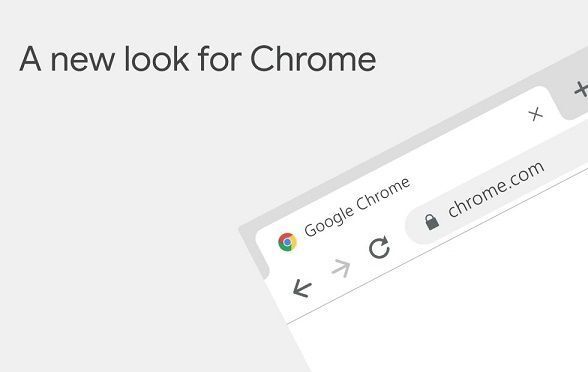
谷歌浏览器的缓存管理技巧
管理和清理缓存能够提升Google浏览器的加载速度,解决缓存积压导致的浏览问题,确保网站快速加载。
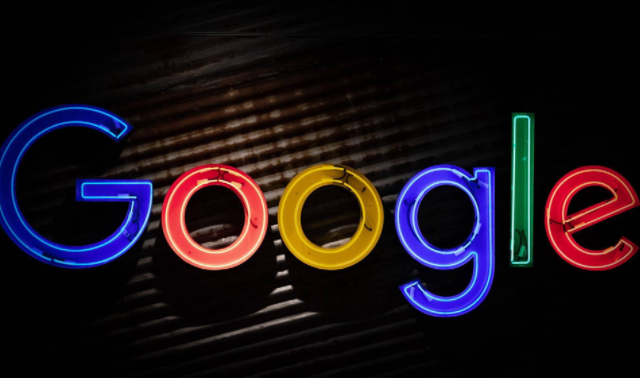
Chrome浏览器的隐私模式与隐私保护技巧
分享Chrome浏览器隐私模式的使用技巧,帮助用户加强隐私保护,保障上网安全。
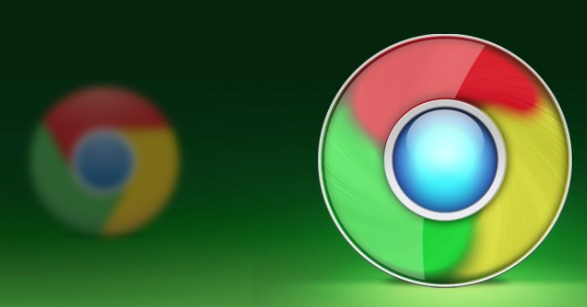
谷歌浏览器标签页卡住时该如何诊断问题
分享谷歌浏览器标签页卡住时的诊断方法,帮助用户快速定位原因,解决卡顿问题,恢复流畅使用体验。
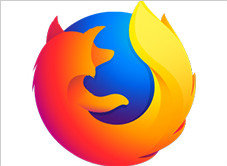
火狐浏览器最新版v92.0.1软件介绍
本网站提供正版火狐浏览器【firefox】最新版下载安装包,软件经过安全检测,无捆绑,无广告,操作简单方便。

如何在没有网络的情况下下载Google Chrome浏览器离线安装程序?
每次重装电脑,第一件事就是去谷歌Chrome官网下载安装程序。相信谷歌浏览器也是很多人日常工作或使用的首选。

谷歌浏览器打不开_谷歌浏览器启动失败怎么办
我想大家都应该了解并知道谷歌浏览器吧,谷歌浏览器真是一款非常便捷好用的浏览器软件,但是你们知道谷歌浏览器打不开是因为什么吗?

谷歌浏览器如何调整“插件的加载顺序”
虽然谷歌浏览器不支持直接调整插件的加载顺序,但通过一系列有效的管理和优化措施,可以显著改善插件的加载效率和使用体验。

如何在Ubuntu 14.04中安装Google Chrome?
Chrome谷歌浏览器是目前使用人数、好评都比较高的一款浏览器了、深受用户的喜爱,特别是程序员。

谷歌浏览器下载设置在哪里?怎么更改?
我们要下载软件的时候,通常都会使用浏览器来下载,而浏览器都有一个默认的下载位置,比如谷歌浏览器默认就会下载在C盘,时间久了就会占用系统空间了,所以我们可以对下载设置进行修改。

如何设置谷歌浏览器的下载路径
如何设置谷歌浏览器的下载路径?接下来就让小编给大家带来谷歌浏览器设置下载路径方法技巧,感兴趣的朋友千万不要错过了。

手机谷歌浏览器能否启用自动页面刷新
开启自动刷新页面功能,能够帮助用户省去很多麻烦。那么手机谷歌浏览器能否启用自动页面刷新呢?下面带来详细的解答。

Chrome插件下载及安装详细操作步骤<详细教学>
想学习谷歌浏览器如何安装插件吗,快来学习吧!

如何修复验证码图片不显示在谷歌浏览器
向网站表单添加验证码保护有不同的方法。使用PHP脚本添加自动生成的图像或数学问题是一种简单的方法。另一方面,最受欢迎的Google reCAPTCHA有助于保护您的表单免受垃圾邮件发送者和机器人的攻击。您可以显示一个复选框供用户选择,谷歌将自动显示图像验证时,检测到可疑的活动。

Chrome的实用小技巧<4个小技巧让你更懂chrome>
谷歌浏览器的小技巧快来掌握吧,小编这就带你了解各种谷歌浏览器的小技巧!

IE浏览器兼容模式在哪里
IE浏览器出现的频率降低了,并不等于这就不用了,有时候还是得用的,特别是测试一些东西的时候,IE浏览器的测试数据还是很重要的。今天呢,就给大家分享一个IE浏览器小妙招,告诉你IE浏览器兼容模式怎么设置,在哪里。

如何在谷歌浏览器中显示日期、时间和天气?
了解天气和时间等自然现象是我们更想要的东西。因为这些东西有助于管理自己的时间安排和后续行动。毕竟时间管理是每一次成功的关键。从早期开始,人类就试图追踪天气的易变性质。经过更多研究以纠正天气预报的行为解决方案。





